Переключите поисковую систему Firefox с помощью горячих клавиш и установите ее по умолчанию
Начиная с версии 34 Firefox изменил пользовательский интерфейс поля поиска. Мы уже рассказали, как это отключить, но в этой статье я хотел бы написать, как можно эффективно его использовать. Хотя каждый знает, как изменить поисковую систему с помощью мыши или в настройках, вот еще один, быстрый и полезный способ изменить его с помощью нескольких нажатий клавиш.
Рекламное объявление
Лично я не большой поклонник пользовательского интерфейса поиска, реализованного в Firefox 34. Однако у него есть приятная функция, которая позволяет вам на лету менять поисковую систему, нажимая горячие клавиши. Кроме того, вы даже можете изменить поисковую систему по умолчанию, не заходя в настройки. Вот как это можно сделать.
Изменить поисковую систему
В поле поиска при вводе поискового запроса нажмите Alt + Стрелка вниз вместе на клавиатуре. Это изменит поисковую систему на лету, без необходимости щелкать мышью значок поисковой системы. Вы можете использовать
Alt + Стрелка вниз а также Alt + Стрелка вверх клавиши для переключения между поисковыми системами:
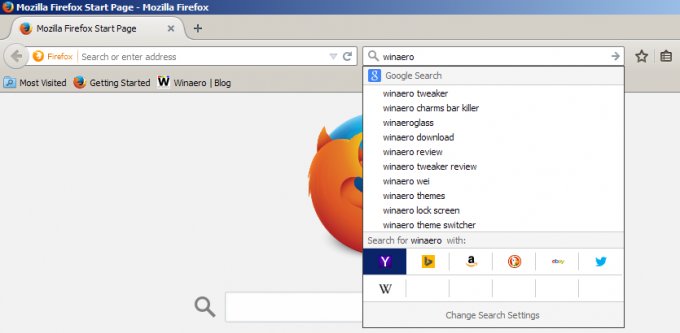
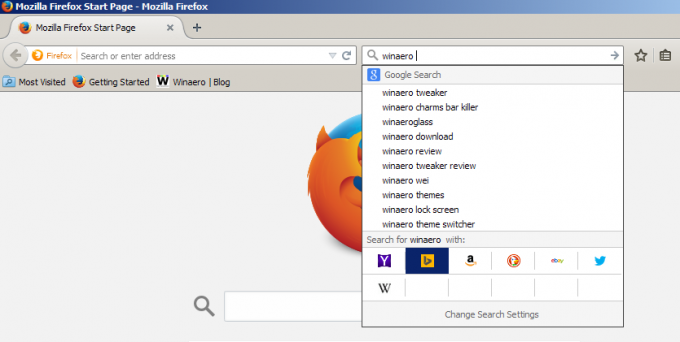
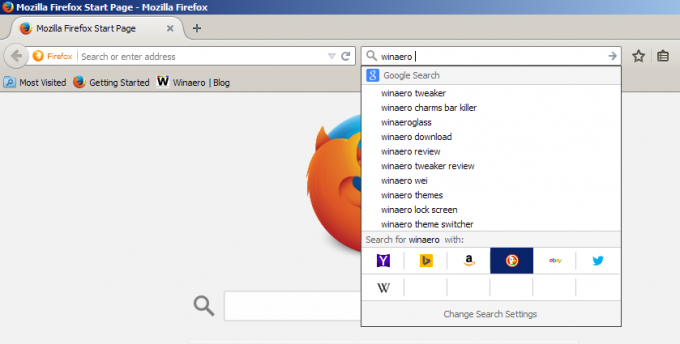 Каждый раз, когда вы нажимаете кнопку Alt + Стрелка вниз или Alt + Стрелка вверх ярлык, выбранная поисковая система будет сфокусирована на панели поиска Firefox:
Каждый раз, когда вы нажимаете кнопку Alt + Стрелка вниз или Alt + Стрелка вверх ярлык, выбранная поисковая система будет сфокусирована на панели поиска Firefox:

Изменить поисковую систему по умолчанию
Подобно приведенному выше ярлыку, если вместо этого вы используете Ctrl + Стрелка вниз или Ctrl + Стрелка вверх клавиш в поле поиска в Firefox, вы можете установить поисковую систему по умолчанию на лету. Он не будет фокусироваться на панели поиска, но вы заметите, что он изменился в строке под полем поиска:
 Вот и все. Очень приятно, что разработчики реализовали эту функцию. Горячие клавиши - это самый производительный и самый быстрый способ переключить поисковую систему, особенно когда вы устанавливаете фокус на поле поиска с помощью Ctrl + K ярлык, так что вы можете держать руку на клавиатуре и мгновенно переключать поисковую систему.
Вот и все. Очень приятно, что разработчики реализовали эту функцию. Горячие клавиши - это самый производительный и самый быстрый способ переключить поисковую систему, особенно когда вы устанавливаете фокус на поле поиска с помощью Ctrl + K ярлык, так что вы можете держать руку на клавиатуре и мгновенно переключать поисковую систему.
